این wikiHow به شما آموزش می دهد که چگونه اشتراک های iTunes و App Store را در iPhone مدیریت کنید.
گام
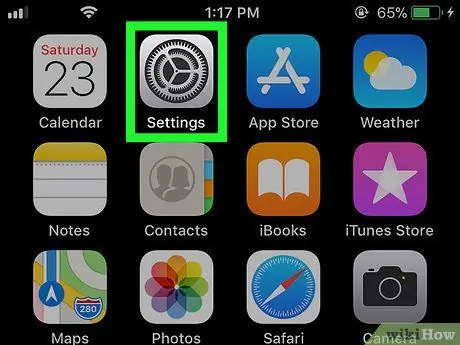
مرحله 1. منوی تنظیمات iPhone یا "Settings" را باز کنید

معمولاً می توانید این برنامه را در صفحه اصلی دستگاه خود پیدا کنید.
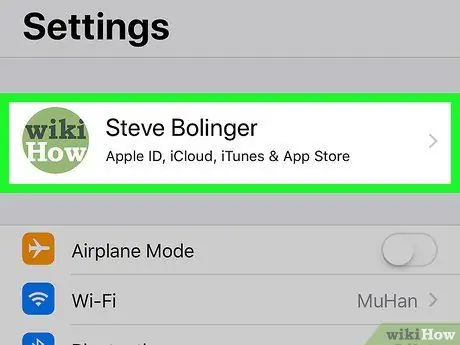
مرحله 2. نام خود را لمس کنید
نام در بالای صفحه نمایش داده می شود.
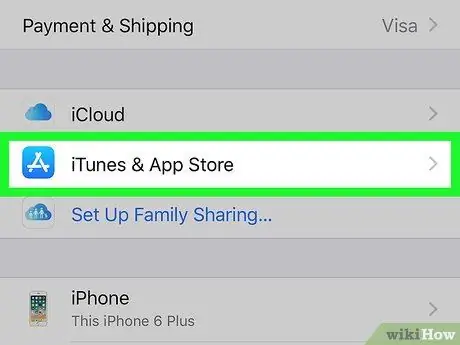
مرحله 3. iTunes & App Store را انتخاب کنید
در وسط منو قرار دارد.
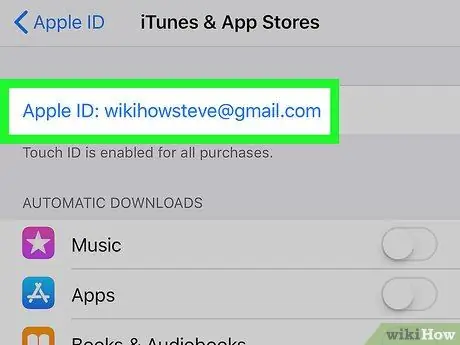
مرحله 4. Apple ID خود را لمس کنید
این یک پیوند آبی در بالای صفحه است.
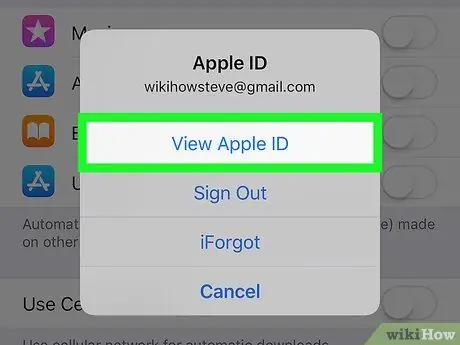
مرحله 5. View Apple ID را انتخاب کنید
در بالای منو قرار دارد.
در صورت درخواست کد امنیتی را وارد کنید یا Touch ID را اسکن کنید
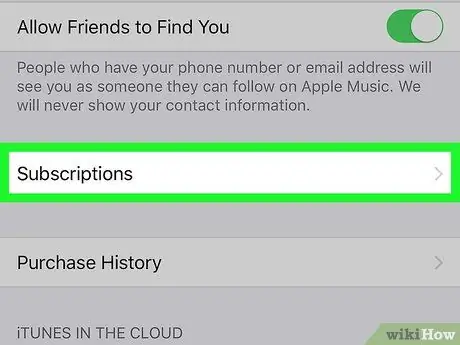
مرحله 6. به پایین بروید و روی اشتراک ها ضربه بزنید
لیستی از کلیه اشتراک های مرتبط با حساب نمایش داده می شود.
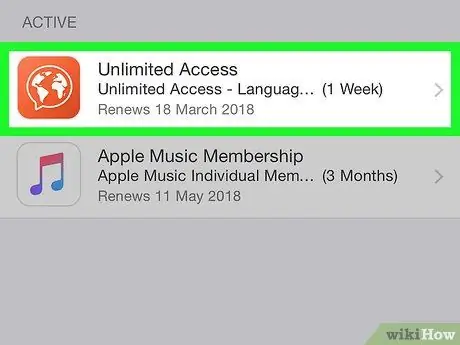
مرحله 7. اشتراک موردنظر را برای مدیریت لمس کنید
لیستی از گزینه های اشتراک نمایش داده می شود.
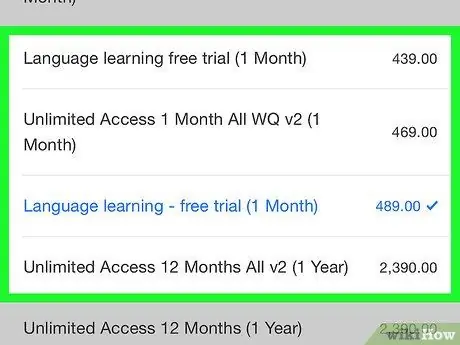
مرحله 8. تغییرات را در اشتراک انجام دهید
گزینه های موجود بستگی به سرویس یا برنامه انتخاب شده دارد. ممکن است بتوانید اشتراک خود را مجدداً راه اندازی کنید (اگر منقضی شده باشد) ، طرح یا سیستم صورتحساب خود را تغییر دهید یا آن را لغو کنید.







